- Pengarang Jason Gerald [email protected].
- Public 2024-01-19 22:13.
- Diubah suai terakhir 2025-01-23 12:42.
WikiHow ini mengajar anda bagaimana membuat tinjauan pendapat di kumpulan Facebook, baik mudah alih dan desktop. Sekiranya anda ingin memuat naik suara di profil Facebook anda, anda perlu menggunakan aplikasi "Polls" atau "Polls". Anda juga tidak boleh memuat naik undian anda di laman Facebook anda.
Langkah
Kaedah 1 dari 2: Untuk Versi Desktop
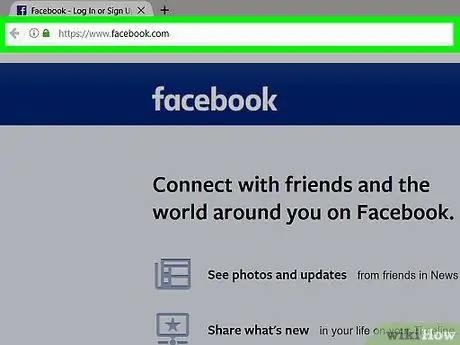
Langkah 1. Buka Facebook
Lawati Selepas itu, halaman suapan berita akan dipaparkan jika anda sudah log masuk ke akaun anda.
Sekiranya anda tidak masuk ke akaun anda, taipkan alamat e-mel anda (atau nombor telefon) dan kata laluan di sudut kanan atas halaman
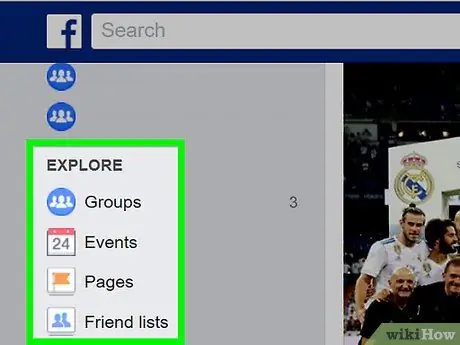
Langkah 2. Klik Kumpulan ("Kumpulan")
Tab ini berada di sebelah kiri halaman, di lajur pilihan.
-
Sekiranya anda tidak melihat pilihan " Kumpulan "(" Kumpulan ") di sini, klik butang
di sudut kanan atas halaman, kemudian pilih " Urus Kumpulan "(" Urus Kumpulan ") di menu lungsur.
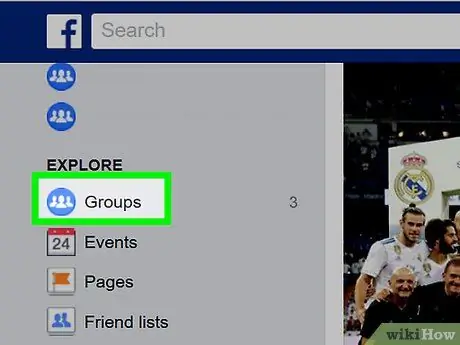
Langkah 3. Klik tab Kumpulan ("Kumpulan")
Ia berada di sudut kiri atas halaman.
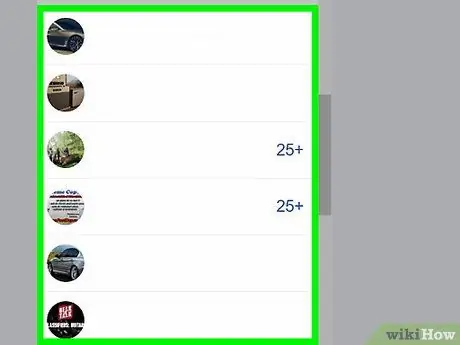
Langkah 4. Pilih kumpulan
Klik nama kumpulan yang ingin anda hantar muat naik.
Anda hanya boleh memuat naik siaran dalam kumpulan yang sudah menjadi ahli anda
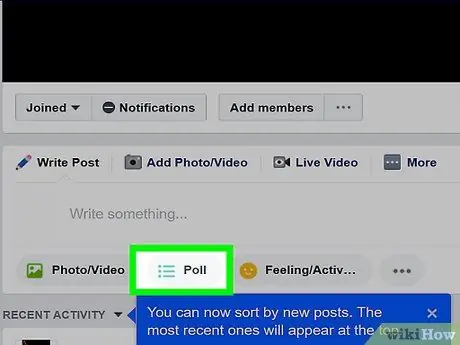
Langkah 5. Klik Buat Undian ("Poll")
Ia berada di bawah kotak pos, di bawah gambar muka depan. Selepas itu, muat naik undian baru akan dibuat.
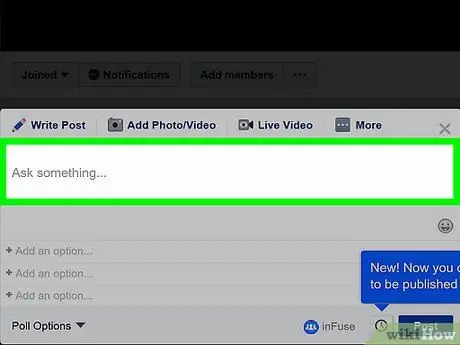
Langkah 6. Masukkan soalan mengundi
Klik kotak teks di bahagian atas tetingkap tinjauan pendapat, kemudian taipkan soalan yang anda mahukan.
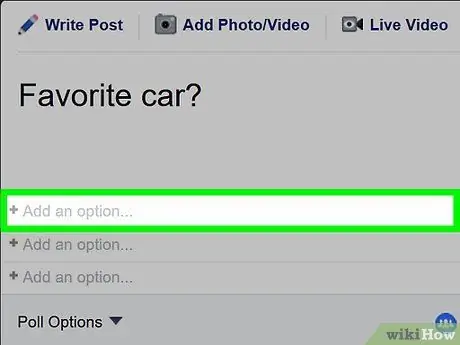
Langkah 7. Masukkan jawapan atau pilihan tinjauan
Klik butang " + Tambahkan pilihan… "(" Tambahkan pilihan … ") di bawah pertanyaan, dan ketik jawapan / pilihan. Ulangi proses ini untuk setiap jawapan yang ingin anda berikan.
Setiap kali anda mengklik pada lajur “ + Tambahkan pilihan… "(" Tambah pilihan … "), lajur jawapan baru akan dipaparkan di bawah lajur yang sedang digunakan.
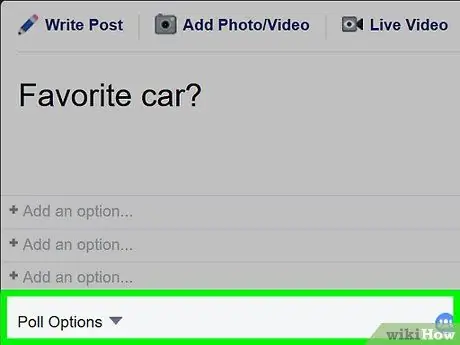
Langkah 8. Edit pilihan undian
Pilih " Pilihan Undian "(" Pilihan Poll ") di sudut kiri bawah siaran, kemudian hapus centang" Benarkan sesiapa sahaja menambah pilihan "(" Izinkan sesiapa sahaja untuk menambah pilihan ") atau" Benarkan orang memilih pelbagai pilihan "(Biarkan orang memilih beberapa pilihan") jika perlu.
Langkau langkah ini jika anda berpuas hati dengan tetapan tinjauan pendapat yang ada
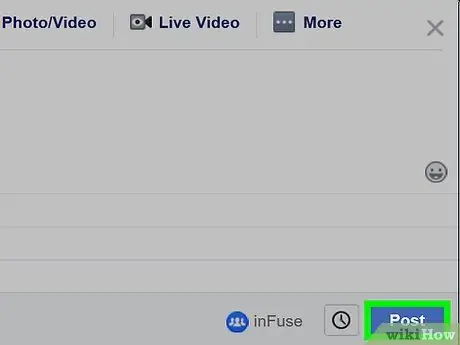
Langkah 9. Klik Pos ("Hantar")
Ia berada di sudut kanan bawah tetingkap pengundian. Selepas itu, tinjauan akan dimuat naik ke halaman kumpulan. Ahli kumpulan boleh memilih satu (atau lebih) jawapan untuk soalan yang anda ajukan.
Kaedah 2 dari 2: Untuk Versi Mudah Alih
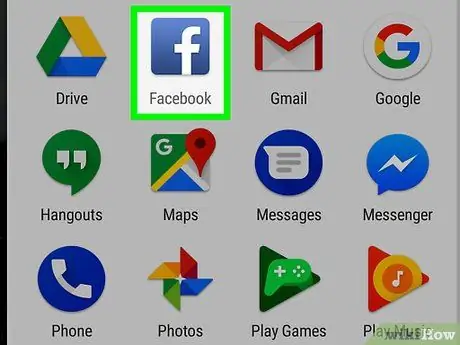
Langkah 1. Buka Facebook
Ikon aplikasi Facebook kelihatan seperti "f" putih pada latar belakang biru tua. Facebook akan memaparkan halaman suapan berita jika anda log masuk ke akaun anda.
Sekiranya anda tidak masuk ke akaun anda, masukkan alamat e-mel (atau nombor telefon) dan kata laluan anda, kemudian ketik “ Log masuk "(" Masukkan ").
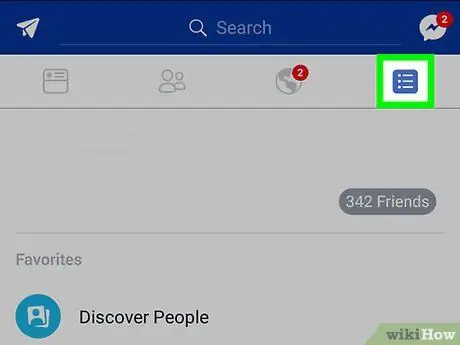
Langkah 2. Sentuh butang
Ia berada di sudut kanan bawah skrin (iPhone) atau di sudut kanan atas skrin (Android).
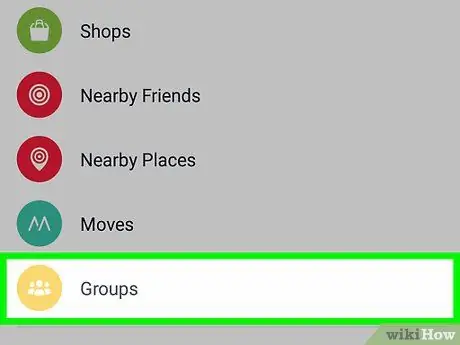
Langkah 3. Sentuh Kumpulan ("Kumpulan")
Pilihan ini berada di tengah-tengah menu.
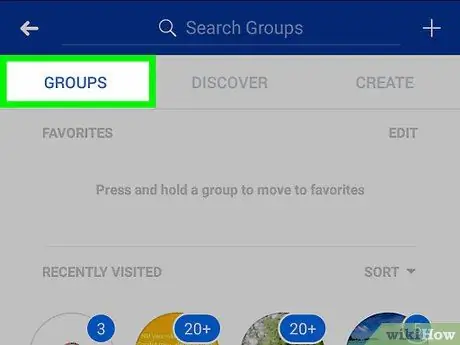
Langkah 4. Sentuh tab Kumpulan ("Kumpulan")
Ia berada di sudut kiri atas skrin.
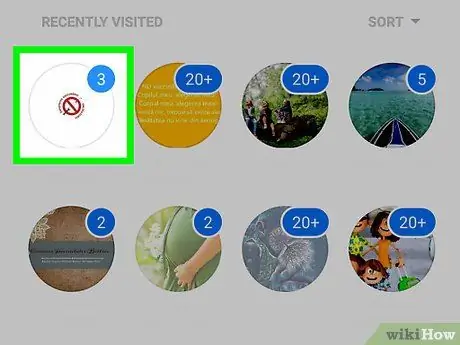
Langkah 5. Pilih kumpulan
Sentuh kumpulan yang ingin anda hantar soalan.
Anda mesti menjadi ahli kumpulan yang berkenaan
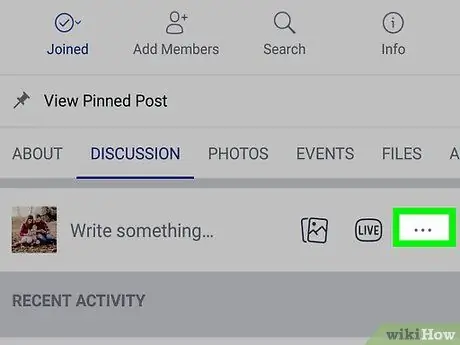
Langkah 6. Sentuh
Ia berada di sebelah kanan kotak pos, di bawah barisan pilihan di bawah foto muka depan. Selepas itu, menu akan dipaparkan.

Langkah 7. Sentuh Buat Undian ("Poll")
Pilihan ini ada di menu. Selepas itu, tetingkap pengundian akan dibuka.
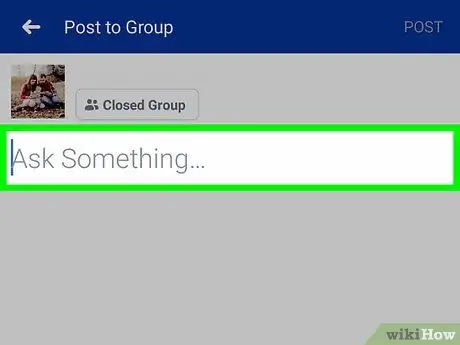
Langkah 8. Masukkan soalan tinjauan
Ketik kotak teks di bahagian atas skrin (biasanya tertera "Tanyakan sesuatu …" atau "Tanyakan sesuatu …"), kemudian taipkan soalan yang anda mahukan.
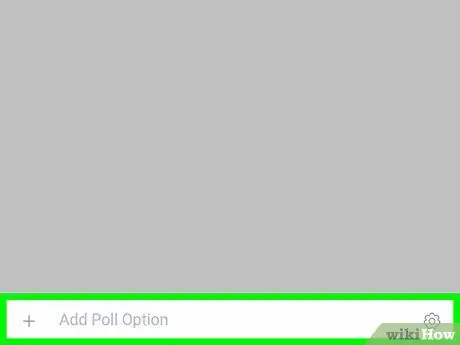
Langkah 9. Masukkan pilihan jawapan / suara
Sentuh butang “ + Tambahkan pilihan tinjauan… "(" Tambahkan pilihan … ") di bawah kotak pertanyaan, ketik jawapan / pilihan, dan ketuk" Selesai "(" Selesai ") untuk memasukkan jawapan. Anda boleh mengikuti langkah-langkah ini untuk membuat seberapa banyak jawapan / pilihan yang anda mahukan.
Anda juga dapat mengetuk ikon roda gigi di sebelah kanan pilihan untuk menentukan siapa yang dapat menambahkan pilihan, dan sama ada ahli kumpulan dapat memilih beberapa pilihan
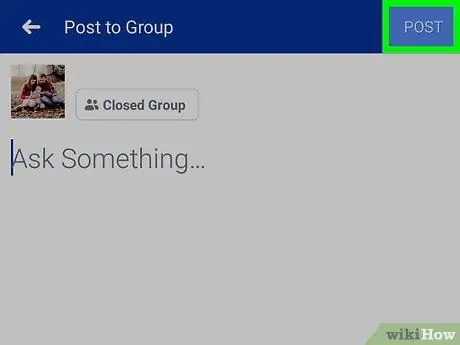
Langkah 10. Sentuh Pos ("Hantar")
Ia berada di sudut kanan atas skrin. Selepas itu, tinjauan akan dimuat naik ke halaman kumpulan. Ahli boleh memilih satu (atau beberapa) jawapan untuk soalan anda.






